ይህ wikiHow እንዴት በዊንዶውስ ወይም በማክ ኮምፒተር ላይ የ Microsoft Excel ዝመናዎችን እንዴት እንደሚፈትሹ ያስተምርዎታል። ዝማኔ የሚገኝ ከሆነ ፣ ኤክስኤል እንደ አስፈላጊነቱ ዝመናውን ያውርዳል እና ይጭናል። እንደ ሌሎች የማይክሮሶፍት ኦፊስ ምርቶች ፣ ኤክሴል አብዛኛውን ጊዜ ፕሮግራሙን ራሱ በራስ -ሰር እንደሚያዘምን ያስታውሱ።
ደረጃ
ዘዴ 1 ከ 2 በዊንዶውስ ኮምፒተር ላይ
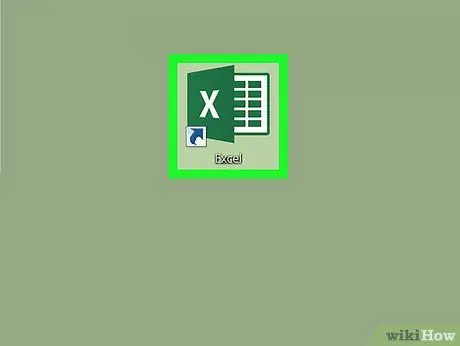
ደረጃ 1. Excel ን ይክፈቱ።
በላዩ ላይ ነጭ “ኤክስ” ያለበት አረንጓዴ ሳጥን የሚመስል የ Excel ፕሮግራም አዶን ጠቅ ያድርጉ ወይም ሁለቴ ጠቅ ያድርጉ። የ Excel አቀባበል/ማስጀመሪያ ገጽ ይታያል።
ኤክሴል ቀድሞውኑ ክፍት ከሆነ ፣ አቋራጭ Ctrl+S ን በመጫን ስራዎን ማዳንዎን ያረጋግጡ። ከዚያ በኋላ ወደ ቀጣዩ ደረጃ መቀጠል ይችላሉ።
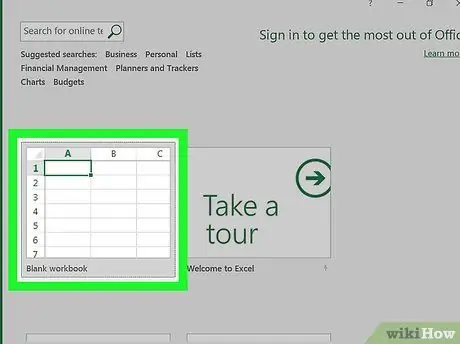
ደረጃ 2. ባዶ ሰነድ ጠቅ ያድርጉ።
በጅምር/አስጀማሪ ገጽ በላይኛው ግራ ጥግ ላይ ነው።
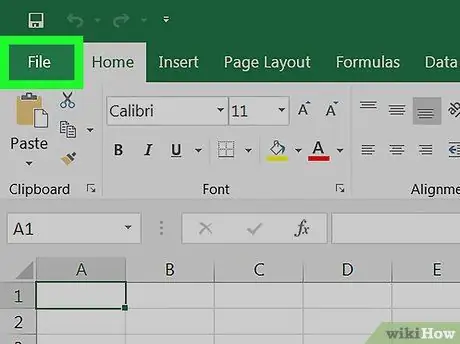
ደረጃ 3. ፋይልን ጠቅ ያድርጉ።
በ Excel መስኮት በላይኛው ግራ ጥግ ላይ ነው። ከዚያ በኋላ በመስኮቱ በግራ በኩል አንድ ምናሌ ይታያል።
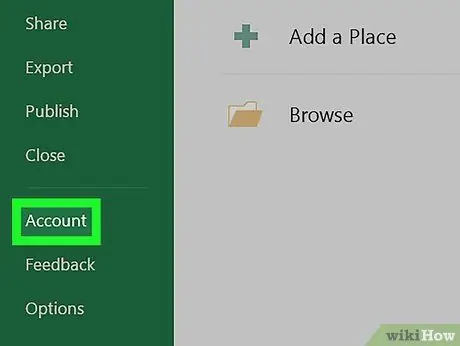
ደረጃ 4. መለያዎችን ጠቅ ያድርጉ።
ይህ አማራጭ በግራ አማራጮች አምድ ውስጥ ነው።
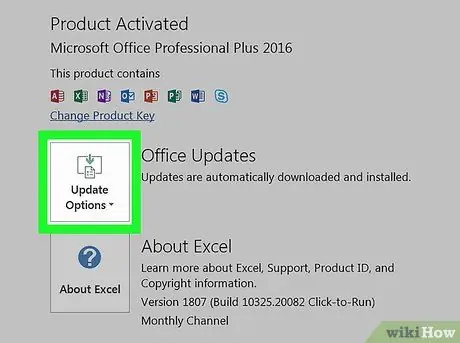
ደረጃ 5. የዝማኔ አማራጮችን ጠቅ ያድርጉ።
በመስኮቱ መሃል ላይ ነው። አንዴ ጠቅ ካደረጉ በኋላ ብቅ ባይ ምናሌ ይመጣል።
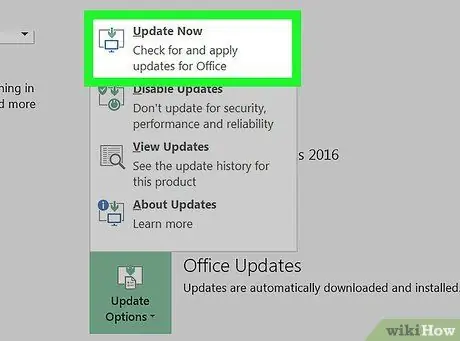
ደረጃ 6. አሁን አዘምን የሚለውን ጠቅ ያድርጉ።
በብቅ ባይ ምናሌው ውስጥ ነው።
አማራጩን ካላዩ አማራጩ ላይ ጠቅ ያድርጉ “ ዝማኔዎችን አንቃ ”በመጀመሪያ በብቅ-ባይ ምናሌው ላይ። ከዚያ በኋላ አማራጩን ማግኘት ይችላሉ “ አሁን አዘምን በብቅ ባዩ ምናሌ ውስጥ።
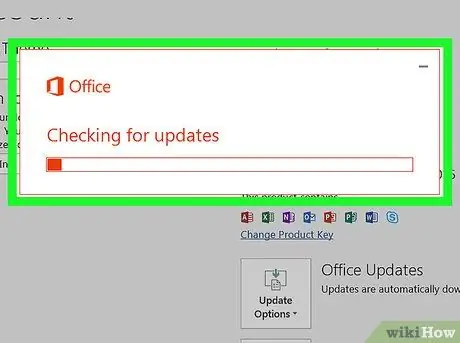
ደረጃ 7. ዝመናው እንዲጫን ፍቀድ።
አንዳንድ የማያ ገጽ ላይ መመሪያዎችን ወይም ጥያቄዎችን (ለምሳሌ Excel ን ዝጋ) መከተል ሊኖርብዎ ይችላል። ዝመናው አንዴ ከተጫነ የዝማኔ መስኮቱ ይዘጋል እና ኤክሴል እንደገና ይከፈታል።
አንድ ዝማኔ ከሌለ የዝማኔ ሂደት መስኮቱን አያዩም።
ዘዴ 2 ከ 2: በማክ ኮምፒተር ላይ
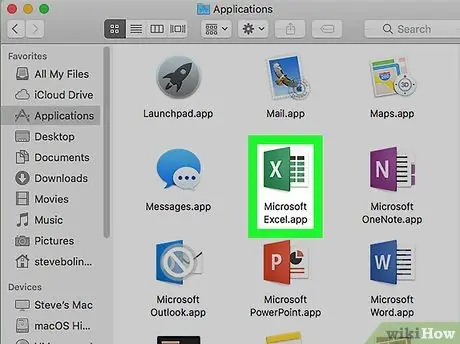
ደረጃ 1. Excel ን ይክፈቱ።
በላዩ ላይ ነጭ “ኤክስ” ያለበት አረንጓዴ ሳጥን የሚመስል የ Excel ፕሮግራም አዶን ጠቅ ያድርጉ ወይም ሁለቴ ጠቅ ያድርጉ።
ኤክሴል ቀድሞውኑ ክፍት ከሆነ ፣ ከመቀጠልዎ በፊት አቋራጭ Command+S ን በመጫን ስራዎን ማዳንዎን ያረጋግጡ።
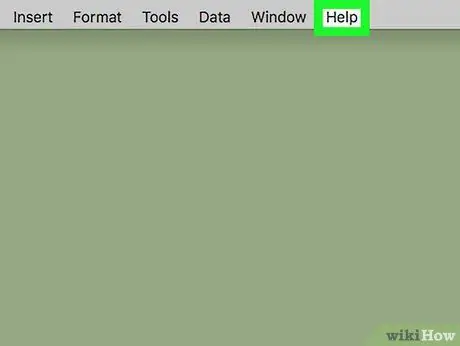
ደረጃ 2. የእገዛ ምናሌ አማራጭን ጠቅ ያድርጉ።
በማያ ገጹ አናት ላይ ባለው የምናሌ አሞሌ ውስጥ ነው። ተቆልቋይ ምናሌ ከዚያ በኋላ ይታያል።
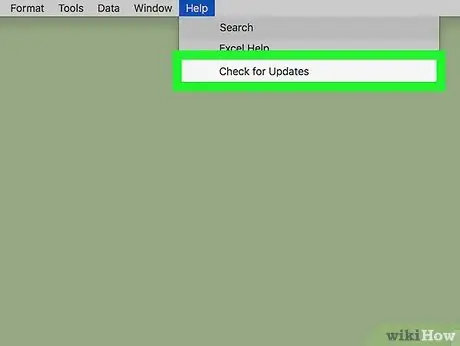
ደረጃ 3. ለዝማኔዎች ቼክ የሚለውን ጠቅ ያድርጉ።
ይህ አማራጭ በተቆልቋይ ምናሌ ውስጥ ነው እገዛ » አንዴ ጠቅ ካደረጉ በኋላ የዝማኔ መስኮት ይከፈታል።
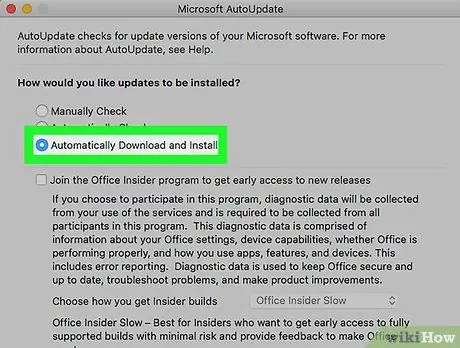
ደረጃ 4. “በራስ -ሰር አውርድ እና ጫን” በሚለው ሳጥን ላይ ምልክት ያድርጉ።
በማዘመኛ መስኮቱ መሃል ላይ ነው።
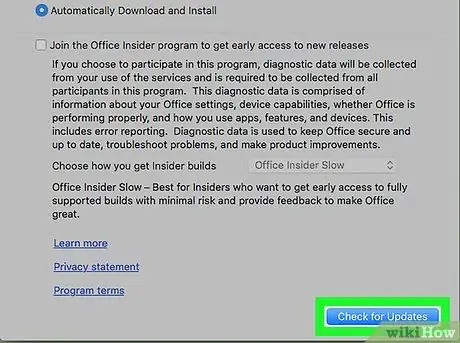
ደረጃ 5. ለዝማኔዎች ቼክ የሚለውን ጠቅ ያድርጉ።
በመስኮቱ በታችኛው ቀኝ ጥግ ላይ ሰማያዊ አዝራር ነው።
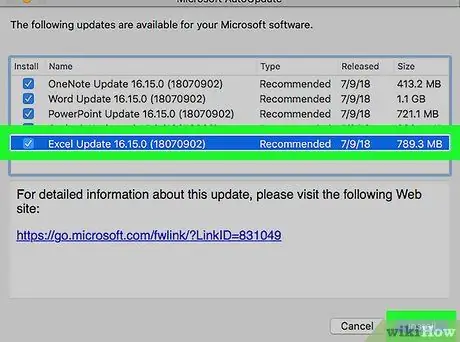
ደረጃ 6. ዝመናው እንዲጫን ይፍቀዱ።
አንዳንድ የማያ ገጽ ላይ መመሪያዎችን ወይም ጥያቄዎችን (ለምሳሌ Excel ን ዝጋ) መከተል ሊኖርብዎ ይችላል። ዝመናው አንዴ ከተጫነ የዝማኔ መስኮቱ ይዘጋል እና ኤክሴል እንደገና ይከፈታል።







